移动硬盘插入提示需要格式化RAW_Macbook无法识别移动硬盘?!不仅仅因为硬盘格式问题...
赞
踩
入手macbook2019有半年了,对喜欢旅游视频制作的我来说,mac的到来,给创作增添了无穷乐趣。现在的Final cut pro较之五年前,在功能、逻辑和使用体验上都有了质的提升。唯一让人有些遗憾的,就是macbook,或者说所有笔记本有限的存储空间和浩繁的巨量视频素材之间不可调和的矛盾,解决的办法,似乎只有添加外置移动硬盘一条路了。

然而当我兴高采烈的购置了WD 2T移动硬盘插入macbook后,居然,无~法~识~别!!经过反复研究和试验,问题终于是解决了,原因让人哭笑不得。

一、先检查移动硬盘的格式
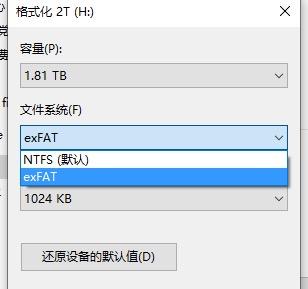
macOS系统下,常用的移动硬盘格式是FAT32和exFAT,前者无法读取大于4G的单体文件,后者可以,因此exFAT更为常用。而NTFS格式,在masOS系统里只能读取,无法写入、修改,不推荐使用。
而当我用另一台Windows台式机,将2T移动硬盘格式化为exFAT格式,插上macbook后,还是无法识别。
二、检查“分配单元大小”参数
幸运的是,我手边还有一个早前购置的512G移动硬盘,格式也是exFAT,插在macbook上,读取完全正常。这让我一度以为,macbook无法支持大容量移动硬盘(我使用拓展坞将移动硬盘和macbook用usb口相连。)
我上网查了各种解决方案,试过以后都以失败告终,macbook从头到尾都不显示移动硬盘的盘符。我无法接受这个现实,硬盘都已开封了,退货也退不了,供起来当摆设吗!心灰意冷之余,我冷静下来,开始仔细研究这两个移动硬盘,除了容量不一样,在设置上还有什么不一样的地方。
答案终于让我发现了:
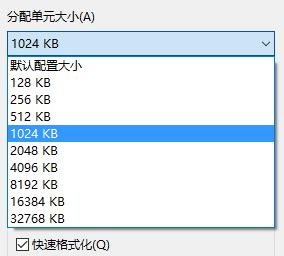
格式化移动硬盘的时候,有一个“分配单元大小”的参数,512G的移动硬盘默认的是128K,而2T的 移动硬盘默认的是2048K。
关于这个“分配单元大小”的参数,网上有很多清晰的解释,我就不具体说了。总之,选择不同数值,理论上完全不影响使用,只是在读取数据的时间,数据破坏后文件恢复的难易上会有些差别。所以,格式化的时候,我们一般都会默认系统给定的数值,不去修改。
但好奇心,让我决定试一试。我将2T的移动硬盘重新格式化,并将“分配单元大小”的参数,改到了最小值128K,格式化结束后,插上macbook,成功了!!但是过小的数值,对于这么大的移动硬盘来说,不是最佳选择,于是我又重新格式化了N次,每次都修改不同的“分配单元大小”数值,最终我找到了macbook可以识别的该参数最高限:1024K。
对于一个2T的移动硬盘来说,初始格式化的时,选择exFAT格式类型,同时选择1024K“分配单元大小”,macbook可以识别并以最佳状态使用了。
如果你也被macbook无法识别移动硬盘的问题困扰,那就试试上述办法吧。也欢迎分享你遇到的其他类似问题和解决方案吧!


